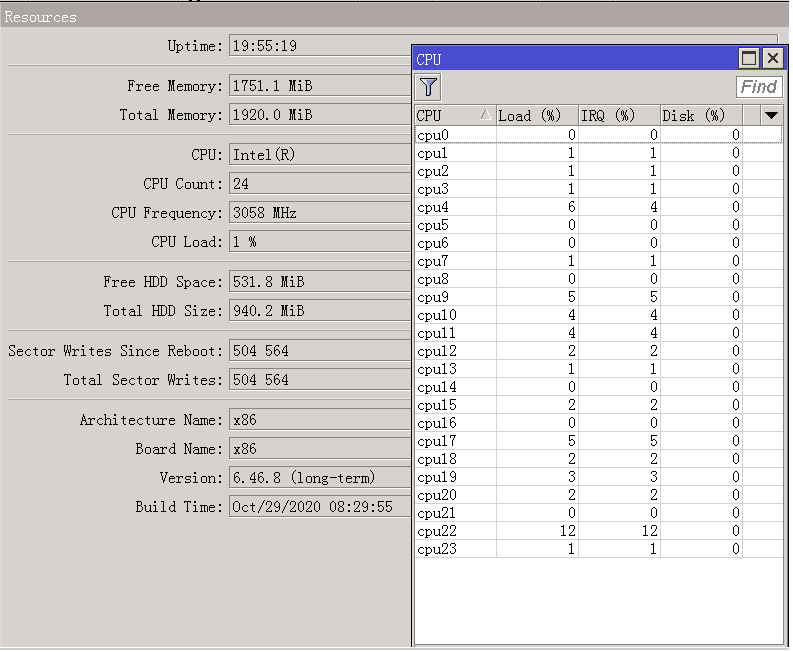升级DELL R710 BIOS
用Dell R710带的业务在高峰期CPU负载太高,需要将双路的至强E5504 CPU(4核*2)升级到至强x5675的CPU(3.06GHz,6核心,12线程,淘宝二手100元/颗,而且两颗x5675步进必须相同,不然机器无法启动)
两颗CPU到手,更换完后发现R710居然无法启动,但x5675在R710上是支持的,查看了R710的BIOS版本是1.3.6,初步判断是BIOS太老了,看来必须升级最新的BIOS,从官方下载最新的BIOS版本6.6.0,把CPU更换回E5504,然后进行BIOS升级。
DELL官方升级BIOS需要选择对应的操作系统,因为操作系统作为BIOS升级的平台方式,根据操作系统不同,执行文件也有区别,可以选择Windows也可以选择各种Linux。windows可以通过PE搞,但我电脑上没有,只有CentOS7的镜像,安装CentOS7还是轻车熟路的,就不去折腾PE了。
大致步骤:
1、当前运行的操作系统无法执行dell官方提供的安装文件,还好在机房能找到的空闲硬盘,重新给将R710安装CentOS 7 系统,通过将ISO镜像文件写入U盘,所有操作默认,并最小化安装。
2、dell官网(dell.com.cn)选择red hat 7的BIOS文件
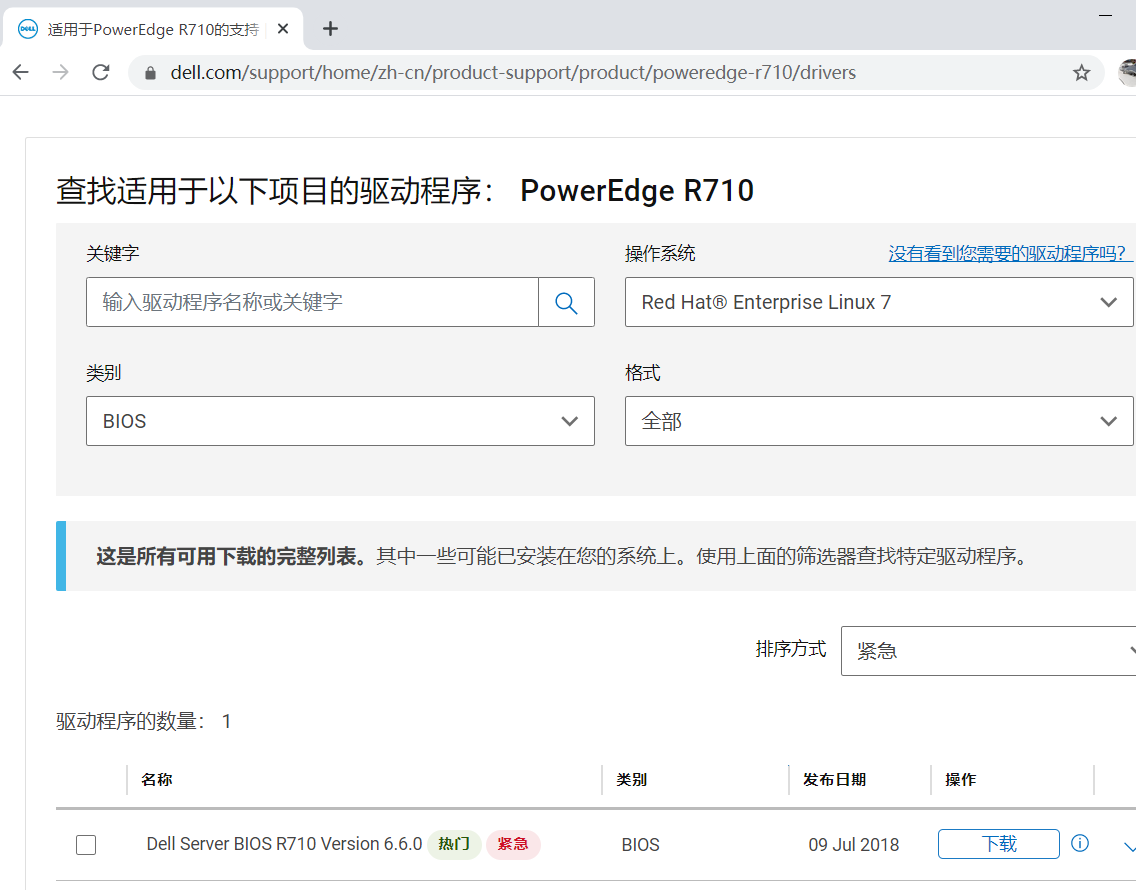
下载的文件名称为:BIOS_0F4YY_LN_6.6.0.BIN
3、系统安装完成后,将BIOS文件拷贝到U盘,U盘插入安装好系统的R710上,并在centos7上挂载U盘
大致的命令操作如下:
通过fdisk –l 命令确认U盘的名称
# fdisk –l
我这里是sdb1,在/mnt/usb的文件,用于挂载u盘文件
# mikdir /mnt/usb
# mount /mnt/usb /dev/sdb1
挂载完成后,安全起见,把BIOS文件拷贝到root目录执行
# cd /mnt/usb
# cp BIOS_0F4YY_LN_6.6.0.BIN /root/
修改文件执行权限,并执行BIOS程序
# chmod +x BIOS_0F4YY_LN_6.6.0.BIN
# ./BIOS_0F4YY_LN_6.6.0.BIN
整个过程会提示y/n,只需要一直选择y就可以,中间会重启,BIOS写入过程中不要随意操作和断电
重启完成,Dell R710开机界面显示BIOS版本是6.6.0后,说明升级成功了
关机,再把CPU更换为x5675,启动一切正常,进入系统开启业务,看到24个CPU: